إنها ليست مهمة كبيرة أن تغمض عينيك عن شاشة الكمبيوتر الخاص بك وترى الإشعار الموجود على هاتفك. لكن ، عليك أن تعترف بأن القيام بذلك يرميك ، وينتهي بك الأمر بفقدان مجموعة أفكارك.
تعد القدرة على رؤية إشعارات Android على جهاز الكمبيوتر الذي يعمل بنظام Windows أفضل كثيرًا. يمكنك بسرعة معرفة ما إذا كان الإشعار يستحق اهتمامك أم لا وتحديد ما إذا كنت سترفع هاتفك أم لا.
إدارة إشعارات Android الخاصة بك مع PushBullet
كانت PushBullet موجودة منذ فترة ، وذلك لأنها تنجز المهمة. لديك خيار إما تثبيت ملحق Pushbullet كروم أو تثبيت تطبيق Windows.
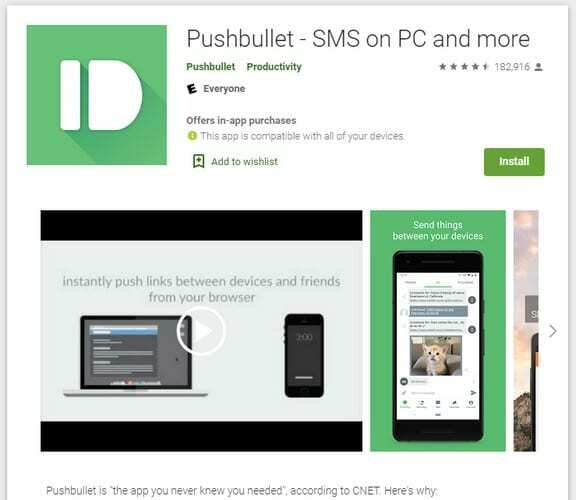
بمجرد تثبيت PushBullet على جهاز الكمبيوتر الخاص بك ، سوف تحتاج إلى التثبيت PushBullet على جهاز Android الخاص بك. بمجرد تثبيته على كل من جهاز الكمبيوتر وجهاز Android ، سيمنحك PushBullet خيار الإرسال بعض الملفات النصية (كاختبار تشغيل) من جهاز الكمبيوتر الخاص بك إلى جهاز Android الخاص بك ، إلى جانب الملفات الأخرى التي تظهر على الشاشة تعليمات.
إنه ليس إلزاميًا ، إذا كنت لا ترغب في إرسال أي شيء ، فيمكنك دائمًا النقر فوق خيار التخطي في الجزء السفلي. سوف يتيح لك PushBullet معرفة كل ما تحتاج إلى القيام به على جهاز الكمبيوتر الخاص بك الذي يعمل بنظام Windows لتنشيطه وتشغيله.
في تطبيق Pushbullet Android ، تأكد من تمكين Notification Mirroring. لتشغيله ، افتح التطبيق واضغط على علامة التبويب Mirroring في الأسفل. قم بتبديل خيار "عكس الإشعارات" ، وأنت على ما يرام.
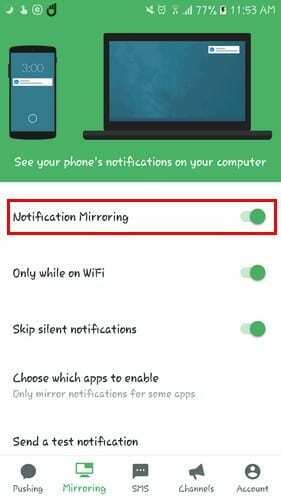
كيفية التعامل مع إشعارات Android على جهاز الكمبيوتر الخاص بك
كلما تلقيت إشعارًا على جهاز Android ، سترى نافذة منبثقة على جهاز الكمبيوتر الذي يعمل بنظام Windows مع خيار رفضه أو الرد. النافذة كبيرة بما يكفي ، لذا لن تضطر إلى المعاناة في قراءة ما يقوله الإشعار.
إذا كنت قد رفضته ، ولكنك مستعد للرد ، فانقر على ملحق Chrome. عندما تظهر نافذة PushBullet ، انقر فوق خيار الإخطارات في الأسفل.
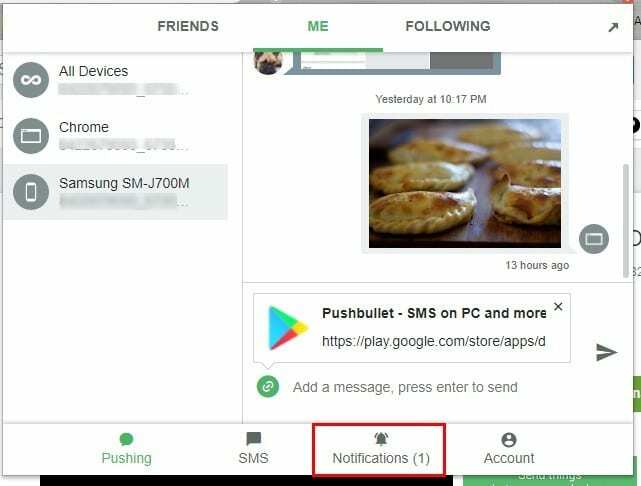
بمجرد النقر فوق زر الرد على الإشعار ، ستظهر نافذة جديدة تسمح لك بالرد.
إذا كنت تريد في أي وقت إرسال إخطار اختبار للتأكد من أن كل شيء يعمل بشكل صحيح ، فافتح تطبيق Android وانتقل إلى علامة التبويب Mirroring. اسحب لأسفل وانقر على إرسال إخطار اختبار.
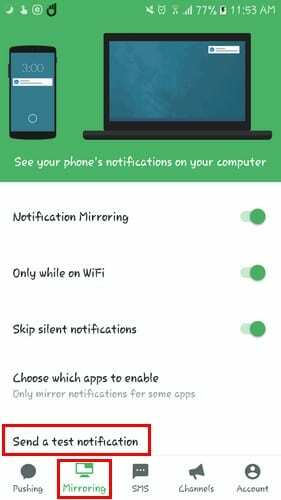
سيشير الإشعار الذي تراه على جهاز الكمبيوتر الذي يعمل بنظام Windows بوضوح إلى أنه مجرد إخطار اختبار.
أيضًا ، من خلال النقر بزر الماوس الأيمن على صورة أو تمييز نص ، سترى الآن خيارًا لإرسال هذا المحتوى إلى هاتفك من خلال PushBullet.
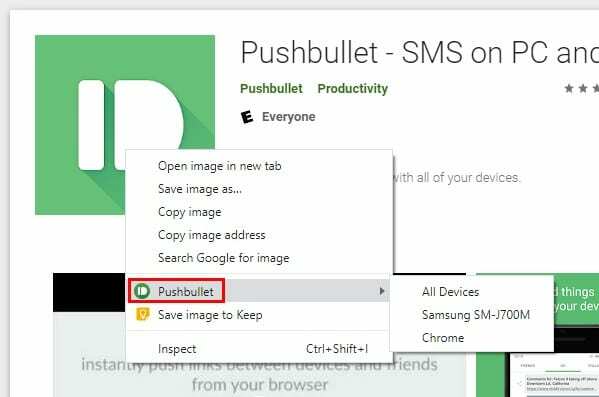
احصل على المزيد من خيارات PushBullet
مثل معظم الحسابات المجانية ، لا تحصل دائمًا على جميع الخيارات التي تريدها. إذا كنت ترغب في الحصول على المزيد من PushBullet ، فيمكنك دائمًا استخدام Pro. باستخدام الإصدار الاحترافي ، تدفع 3.33 دولارًا أمريكيًا عن طريق الدفع سنويًا أو 4.99 دولارًا أمريكيًا عن طريق الدفع شهريًا.
تحصل على خيارات مثل:
- سعة 1 جيجا بايت عند إرسال الملفات
- رسائل غير محدودة مثل SMS و WhatsApp و Kik وما إلى ذلك
- دعم عمل الإخطار المتطابق
- نسخ ولصق عالمي
- الوضع الداكن
هذه هي الخيارات التي لن تجدها في الإصدار المجاني. لذا ، إذا كنت تعتقد أنك بحاجة إلى هذه الإضافات ، فكل ما عليك فعله هو أن تصبح محترفًا.
استنتاج
بفضل PushBullet ، لن تترك بفضول لمعرفة ما إذا كان الأمر يستحق التحقق لمعرفة ما إذا كان هذا الإشعار يستحق اهتمامك. إذا قررت تجربة PushBullet ، فلا تنس أن تخبرني برأيك في التعليقات أدناه.